苹果手机的闹钟铃声可以根据个人喜好来更改,而Apple Music也提供了设置自定义铃声的功能,通过Apple Music,用户可以选择喜爱的歌曲作为闹钟铃声,让清晨的叫醒更加愉悦。只需在闹钟设置中选择铃声选项,然后点击音乐选项,即可浏览并选择自己喜欢的歌曲作为闹钟铃声。这样每天早晨被喜爱的音乐唤醒,必定会让一天的开始更加美好。
Apple Music如何用歌曲设置闹钟铃声
如何将 Apple Music 中的歌曲作为闹钟铃声?
● 前往 iPhone「音乐」应用;
● 选择「搜索」标签页;
● 键入歌曲名称或歌词片段;
● 轻触搜索结果下的「Apple Music」按钮;
● 点击歌曲旁的「+」按钮将其添加到资料库中,并再次点击下载;
● 前往「时钟」,选择「闹钟」选项卡;
● 点击屏幕右上角的「+」按钮创建新的闹钟或点击左上角「编辑」按钮,将歌曲添加到现有闹钟中;
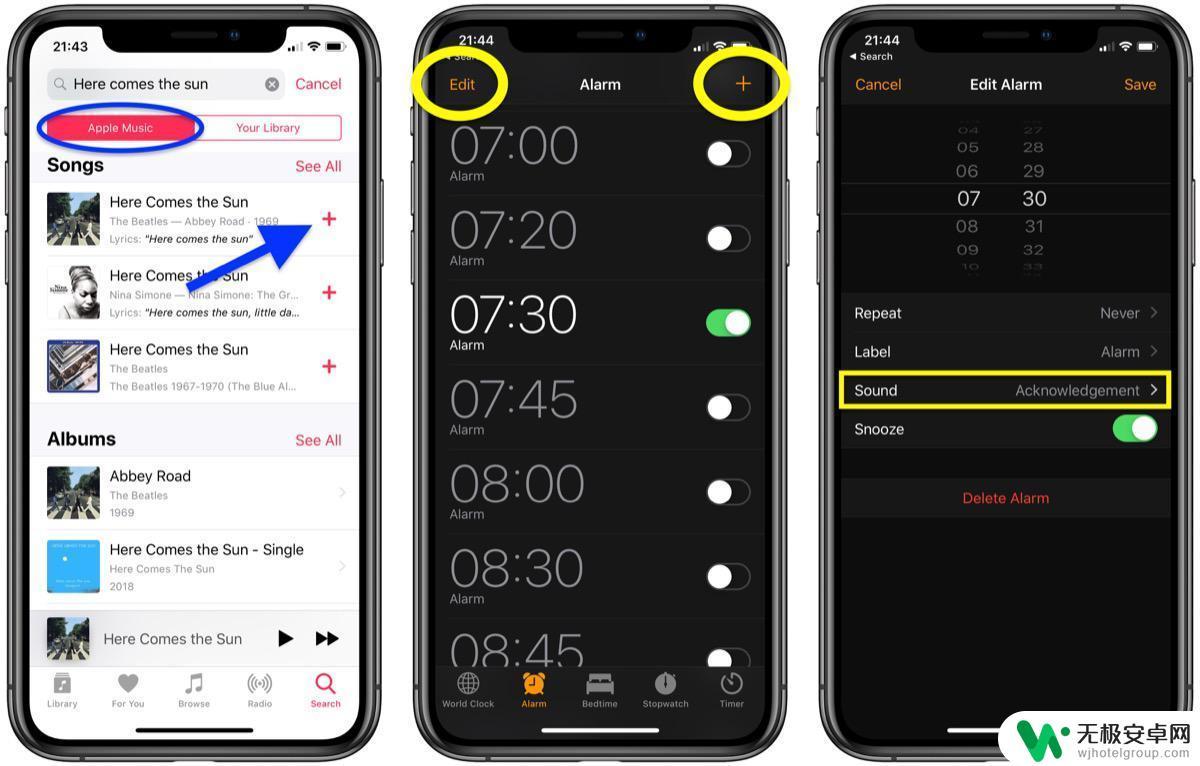
● 点击「铃声」,轻触「选取歌曲」;
● 选择「歌曲」;
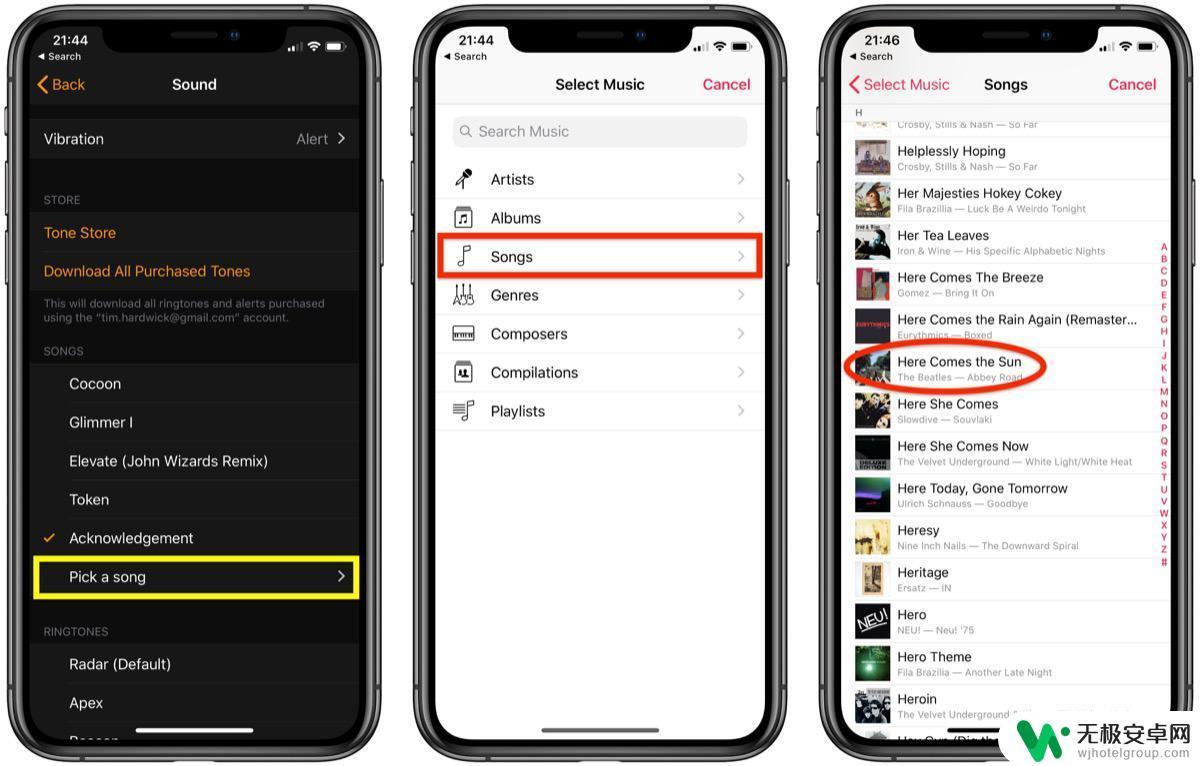
● 查找并点按刚刚下载到资源库中的歌曲;
● 点击屏幕左上角的「返回」按钮,点按「保存」即可完成。
只要开启闹钟,自定义闹钟铃声就会响起播放。可以按照以上步骤随时更改闹铃,也可以为每个闹钟设置不同的铃声。
以上就是如何更改苹果手机闹钟的铃声的全部内容,如果你遇到相同的问题,可以根据本文中介绍的步骤进行修复,希望这对大家有所帮助。











